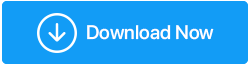Windows 11, 10, 8, 7'de PCI Aygıt Sürücüleri Nasıl İndirilir
Yayınlanan: 2022-04-08Aygıt Yöneticisi'nde Diğer aygıtlar veya Bilinmeyen aygıtlar altında PCI sürücülerinizin yanında sarı bir ünlem işareti görüyorsanız ve ne yapacağınızı bilmiyorsanız yalnız değilsiniz. Birçok Windows kullanıcısı, aygıt yöneticisinin diğer aygıtlar bölümünde PCI aygıtlarının yanında görünen sarı bir ünlem işaretinden şikayet etmiştir. Ama endişelenme; durum ne kadar korkunç görünürse görünsün, düzeltilebilir.
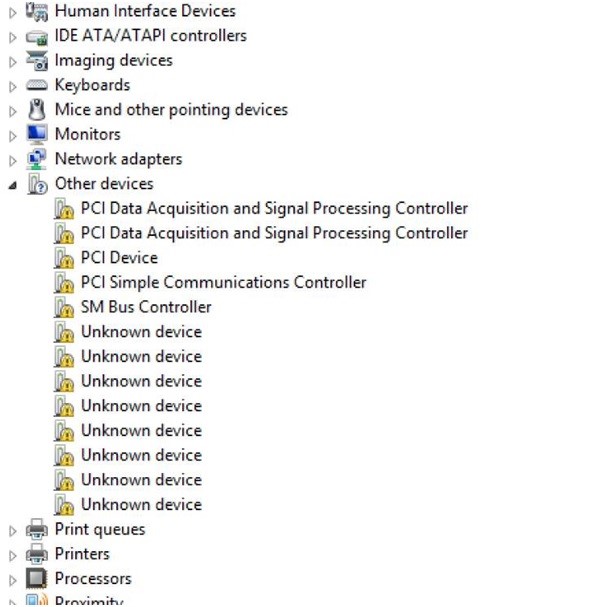
Yalnız değilsin; birçok Windows kullanıcısı aynı sorunu yaşıyor. Bu makale, PCI aygıt sürücülerinde sarı ünlemi nasıl çözeceğinizi gösterecektir.
Windows 11, 10, 8.1 ve 8'de PCI Seri bağlantı noktası sürücüsünü güncellemek için en etkili üç yöntemi burada bulabilirsiniz. Bu aşamaların hepsini denemeniz gerekmez; sadece sizin için en iyisini keşfedene kadar aşağı inin.
PCI Aygıt Sürücüsü nedir?
Peripheral Component Interconnect, PCI'nın ne anlama geldiğidir. Yukarıdaki ekran görüntüsünde gösterildiği gibi, Aygıt Yöneticisi'ndeki PCI aygıtı, PCI Basit İletişim Denetleyicileri ve PCI Veri Toplama ve Sinyal İşleme Denetleyicileri gibi bilgisayarınızın ana kartına bağlanan donanımı ifade eder. Bunlar, bilgisayarınızı çalışır durumda tutan donanım bileşenleridir.
PCI Aygıt Sürücülerini Güncellemek Neden Gerekli?
PCI Aygıt Sürücüsü, bir PCI aygıtının doğru şekilde çalışmasına izin veren bir yazılım parçasıdır. PCI aygıt sürücüsüyle ilgili bir hata mesajı alırsanız, PCI aygıt sürücüsü 'Aygıt Yöneticisi'nde görünmüyorsa veya PCI aygıtınızda bir 'Sarı Ünlem İşareti' görüyorsanız, eski ve hatalı PCI'yi güncellemelisiniz. Aygıt sürücüsü.
PCI Aygıt Sürücüsü Sorununu Nasıl Çözebilirim?
Yöntem 1: PCI aygıt sürücülerini manuel olarak güncellemek için Aygıt Yöneticisi'ni kullanma
Yöntem 2: PCI aygıt sürücülerini manuel olarak güncellemek için üreticinin web sitesini kullanma
Yöntem 3: PCI aygıt sürücülerini Advanced Driver Updater (Önerilen) kullanarak otomatik olarak güncelleyin
Yöntem 1: PCI Aygıt Sürücülerini El İle Güncellemek için Aygıt Yöneticisini Kullanma
- Windows + X tuşlarına basarak Aygıt Yöneticisi'ni seçin.
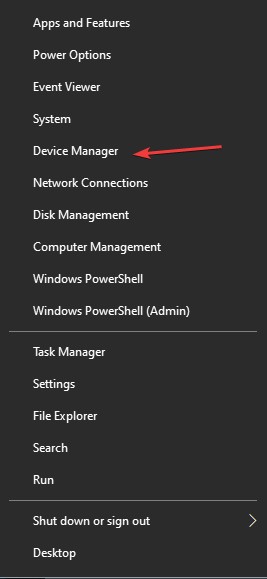
- Diğer aygıtlar'a çift tıklayın, sarı ünlem işaretli PCI aygıtına sağ tıklayın ve Sürücüyü Güncelle'yi seçin.
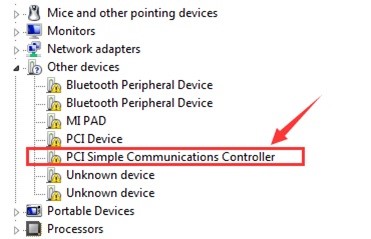
- İki seçenekli yeni bir pencere açılacaktır:
Sürücüleri otomatik olarak ara
Sürücüler için bilgisayarıma göz atın
- Seçin, Sürücüleri otomatik olarak ara ve Windows'un sürücü güncellemelerini aramasını bekleyin.
- Prosedürün tamamlanmasını beklemek birkaç dakika sürebilir. Bir güncelleme varsa, PCI sürücünüz güncellenecektir.
- Yine de mesajı alırsanız, Aygıtınız için en uygun sürücüler zaten yüklenmiştir; yine de, güncellenmiş sürücüleri aramak için Windows Update'i kullanmanızı öneririz.
- Bir güncelleme varsa, Güncellemeleri Kontrol Et > İndir ve kur'a tıklayın.
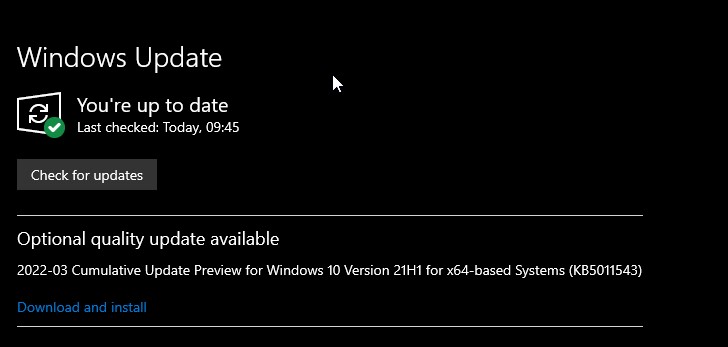
- Bilgisayarı yeniden başlatın; bu sorunu çözmelidir.
- Bu işe yaramazsa, sonraki seçeneğe geçin.
Yöntem 2: PCI Aygıt Sürücülerini Manuel Olarak Güncellemek için Üreticinin Web Sitesini Kullanma
Yukarıdaki yöntemler işe yaramazsa, üreticinin web sitesinde PCI sürücüsünü güncellemeniz gerekecektir. Bunu yapmak için sürücü bilgilerine ihtiyacınız olacak. PCI aygıt sürücüsü eksik Windows 11/10/8.1/8/7 sorununu çözmek için bilgi toplamak ve PCI sürücüsünü güncellemek için aşağıdaki adımları izleyin.
- Windows + X tuşlarına basarak Aygıt Yöneticisi'ne gidin.
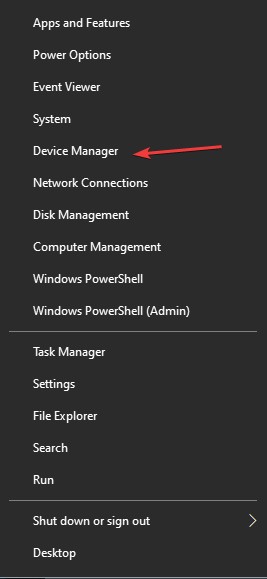

- Diğer aygıtlar'a çift tıklayın, ardından yanında sarı bir ünlem işareti bulunan PCI sürücüsüne sağ tıklayın.
- Özellikler'e, Ayrıntılar sekmesine ve Donanım Kimlikleri açılır menüsüne gidin.
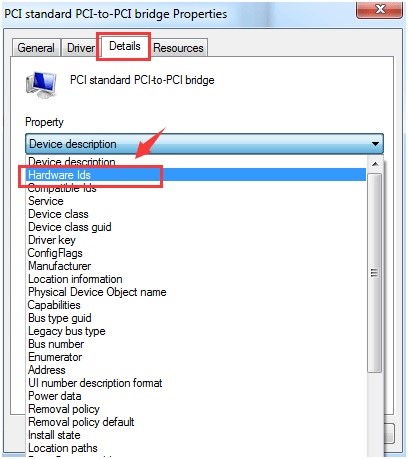
- Listelenen ilk donanım kimliği kopyalanmalıdır.
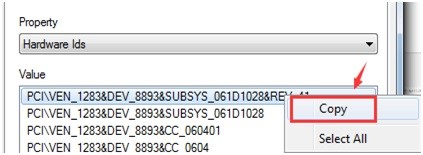
- Bir web tarayıcısı açın ve sürücü güncellemesini almak için arama çubuğuna "sürücü güncellemesi" yazın.
- Sürücü güncellemesini manuel olarak indirmek için uygun bağlantıya gidin. İndirdiğiniz sürücünün Windows sürümüyle uyumlu olduğunu iki kez kontrol edin.
- Güncellemeyi yüklemek için ekrandaki yönergeleri izleyin.
- Değişiklikleri uygulamak için bilgisayarı yeniden başlatın. Bu çok fazla çaba gerektiriyorsa, sürücü güncellemesini almak için Advanced Driver Updater'ı kullanabilirsiniz.
Yöntem 3: Gelişmiş Sürücü Güncelleyiciyi Kullanarak PCI Aygıt Sürücülerini otomatik olarak güncelleyin (Önerilen)
Önceki işlemler hoşunuza gitmediyse, PCI sürücüsünü otomatik olarak güncellemek için Advanced Driver Updater'ı kullanabilirsiniz.
Advanced Driver Updater, sistem ve cihaz bilgilerini anında algılar ve doğru ve uygun sürücü güncellemesini bulur. Bu güçlü sürücü yükseltme aracını kullanmak için sistem kurulumunu bilmeniz gerekmez. Yardımcı program tüm ayrıntıları otomatik olarak algılayarak sizi hatalı sürücü güncellemelerini indirmekten ve kurmaktan kurtarır.
Advanced Driver Updater'ın tam incelemesini okuyun
ÜCRETSİZ veya Advanced Driver Updater Pro sürümleriyle. Pro sürümü ile tüm sürücüler aynı anda güncellenebilir. Deneme sürümünü kullanıyorsanız sürücüleri tek tek güncellemeniz gerekecektir. 60 günlük para iade garantisi ve teknik yardım dahildir.
Aşağıdaki talimatlar, Advanced Driver Updater'ı nasıl kullanacağınızı gösterecektir.
- Advanced Driver Updater'ı indirin ve yükleyin
- Şimdi Taramayı Başlat düğmesine basarak Advanced Driver Updater'ı başlatın. Advanced Driver Updater'ın bilgisayarınızı kontrol etmesini ve kusurlu sürücüleri belirlemesini bekleyin.
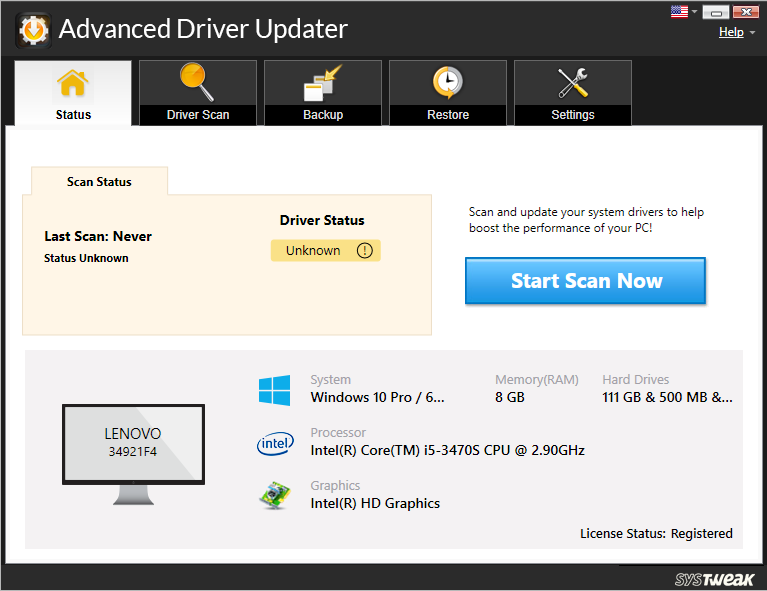
- Tarama bulgularını kontrol edin ve PCI aygıt sürücüsünün güncellendiğinden emin olun. Deneme sürümünü kullanmak için yanındaki Güncelle sürücüsünü tıklamanız gerekir. Kayıtlı bir kullanıcıysanız, tüm güncel olmayan sürücüleri bir kerede güncellemek için Tümünü Güncelle seçeneğini kullanabilirsiniz.
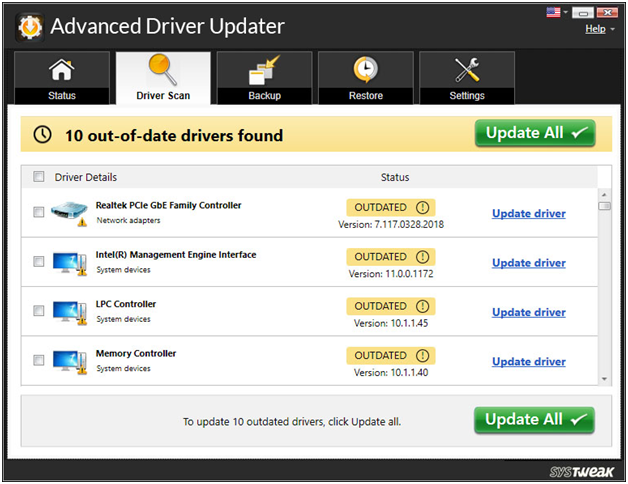
- Değişiklikleri gerçekleştirmek için sürücüyü güncelledikten sonra sistemi yeniden başlatın.
- Bu basit adımları izleyerek PCI seri bağlantı noktası sürücüsünü yükseltebilir ve PCI aygıt sürücüsü sarı ünlem işareti sorununu çözebilirsiniz.
Çözüm:-
Bu basit adımları izleyerek PCI seri bağlantı noktası sürücüsünü yükseltebilir ve PCI aygıt sürücüsü sarı ünlem işareti sorununu çözebilirsiniz.
Bilgilerin size yardımcı olacağını umuyoruz. Sürücüyü manuel olarak yükseltmek sizin için çok zaman alıyorsa, Advanced Driver Updater'ı kullanmanızı öneririz. Güçlü sürücü güncelleme aracı, sürücüleri güncellemeyi kolaylaştıracak ve gelecekte sizi sürücüyle ilgili zorluklarla uğraşmaktan kurtaracaktır.